On tõesti hea mõte oma fotod iPhone'ist mingil hetkel arvutisse üle kanda. Kas telefoni ruumi vabastamiseks või varukoopia tegemiseks. Saame palju e-kirju, milles küsitakse parimate viiside kohta fotode ülekandmiseks iPhone'ist arvutisse, seetõttu soovisime anda teile käputäie häid näpunäiteid.
Fotode perioodiline teisaldamine on hea tava, nii et te ei kaota kunagi neid mälestusi juhuks, kui teie telefon kaob, varastatakse või telliskivi läheb. Teie fotod tarbivad aja jooksul ka palju ruumi, nii et nende hoidmine telefoni asemel kõvakettal on nutikas valik.
IPhone'i ja iDevices'i varundamine on selle tervise säilitamiseks ja tippvormis hoidmiseks ülioluline. Varundamise põhjaliku ülevaate saamiseks vaadake lehte see artikkel.
Fotode importimine on lihtne! See võtab vaid mõne lühikese sammu.
Nii et ilma pikema jututa impordime teie fotod teie arvutisse.
Sisu
-
Kiired näpunäited
- seotud artiklid
- Importige fotod USB-kaabli abil
- Fotode importimine iCloudi abil
- Laadige alla oma iCloudi veebisaidilt
- Importige fotod iTunes'i abil
- Importige fotod muu tarkvara abil
-
Kokkuvõte
- Seonduvad postitused:
Kiired näpunäited 
Proovige neid kiirnäpunäiteid oma fotode importimiseks Windowsi arvutisse
- Ühendage Lightning Cable ja teisaldage fotosid oma seadmest käsitsi (nagu iga välise meediumidraivi puhul)
- Laadige alla iCloud for Windows ja lülitage sisse iCloud Photo Library või My Photo Stream
- Importige fotod iCloudi veebisaidilt
- Kasutage oma fototeegi sünkroonimiseks iTunesit
- Proovige kolmanda osapoole rakendust
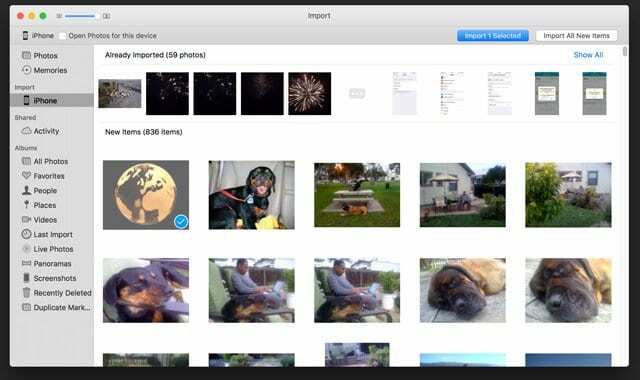
seotud artiklid
- Kuidas parandada oma iPhone'i fotodel geosilte
- Reaalajas fotod teie iPhone'is – 2018. aasta täielik juhend
- iPhone ei salvesta Facebooki fotosid? Parandage see täna
- Fotod kadusid pärast iOS-i värskendamist? Kuidas seda parandada
- Kuidas kustutada valitud fotod kõigist Apple'i seadmetest korraga!
Importige fotod USB-kaabli abil
Kõige lihtsam viis fotode ülekandmiseks Windowsi arvutisse on iPhone'i ühendamine USB-kaabli abil. Windowsi jaoks on teie iPhone nagu digikaamera või mälupulk. Pärast ühenduse loomist peate fotodele juurdepääsu andmiseks võib-olla iPhone'i lukust lahti võtma. Tavaliselt kuvatakse teile viip, mis kinnitab, kas usaldate ühendatud arvutile juurdepääsu. Juurdepääsu andmiseks ja jätkamiseks klõpsake nuppu Jah.
Kasutage oma iPhone'i nagu mis tahes välist meediumidraivi
- Ühendage iPhone USB-kaabli abil
- Hüpikaken peaks ilmuma teie arvutiekraanile
- Klõpsake nuppu Vaata sisu
- Näete oma fotosid kaustades
- Kui hüpikakent ei kuvata, minge jaotisse Minu arvuti/See arvuti ja näete oma iPhone'i sildi Kaasaskantavad seadmed all.
- Nüüd saate valida kõik fotod, mida soovite teisaldada, ja kopeerida need oma arvuti mis tahes kausta. See on lihtsaim ja kiireim viis piltide ülekandmiseks oma iPhone'ist
Impordi fotod iCloudi kasutamine
Kasutage iCloudi fotode importimiseks arvutisse! Selleks vajate iCloudi kontot. Esiteks lubage oma iPhone'is iCloud, et kõik teie galeriis olevad fotod sünkroonitakse teie iCloudi kontoga.
Kontrollige, kas teil on iCloudis piisavalt ruumi kõigi oma seadme(te)s olevate fotode sünkroonimiseks. Oma iCloudi salvestusruumi kohta teabe saamiseks avage Seaded > Apple ID profiil > iCloud > Halda salvestusruumi. iCloudi salvestusruumi suurendatakse Apple'ilt paketi ostmisega.
Fotode iCloudist arvutiga sünkroonimiseks laadige esmalt alla iCloud for Windows
- Avage oma arvutis iCloud for Windows
- Klõpsake valiku Fotod kõrval suvandil Valikud
- Valige iCloud Photo Library ja seejärel klõpsake nuppu Valmis
- Uute sätete rakendamiseks klõpsake nuppu Rakenda
- Lülitage oma iPhone'is sisse iCloud Photo Library
Nüüd sünkroonitakse kõik teie iCloudis olevad pildid teie arvutis oleva iCloudi fotokoguga!
Minu fotovooga sünkroonitakse kõik teie uued fotod kõik lisaks arvutile ka teisi Apple'i seadmeid. Fotode iCloudi kaudu varundamise kohta põhjaliku ülevaate saamiseks vaadake meie põhjalik artikkel.
Laadige alla oma iCloudi veebisaidilt
Teine võimalus on külastada iCloudi veebisait ja laadige fotod otse brauserist alla!
Minge iCloudi mis tahes brauseri kaudu
- Logige sisse oma Apple ID-ga
- Kui kasutate kaheastmelist autentimist, sisestage kinnituskood
- Puudutage rakenduse Photos ikooni
- Valige fotod, mida soovite arvutisse alla laadida
- Puudutage allalaadimisikooni
- Valige tihendusseaded – kas originaal või kõige ühilduvam (soovitame seda seadistust)
- Puudutage valikut Laadi alla
- Valige sihtkoht, kust soovite oma fotod arvutisse alla laadida
Impordi fotod iTunes'i kasutamine
Fotode importimine iPhone'ist iTunes'i abil on lihtne. See on parim viis fotode ülekandmiseks, kui kopeerite kogu fotokogu arvutisse.
iTunes sünkroonib teie iPhone'i fotod automaatselt teie teiste iDevices'i ja arvutiga. Nii et iga kord, kui ühendate oma iDevice iTunesiga, sünkroonitakse fotod. Kaustade ja alamkaustade loomiseks on valikud ning saate valida sünkroonimiseks kindla kausta või alamkausta.
- Ühendage oma iPhone arvutiga ja avage iTunes
- Klõpsake oma iPhone'i ikoonil ja klõpsake jaotises Seaded nuppu Fotod
- Märkige Sünkrooni fotod
- Siin näete rippmenüüd, kus valite mis tahes kausta
- Valige soovitud kaust
- Klõpsake nuppu Rakenda ja teie fotod sellest kaustast hakkavad sünkroonima
Veenduge, et teil oleks iTunes'i uusim versioon. iTunes võimaldab ka pilte arvutist iPhone'i üle kanda.
Fotode importimine kasutades Muu tarkvara
On palju kolmandate osapoolte rakendusi, mis edastavad teie pilte telefonist arvutisse. Näiteks AnyTrans ja Syncios muudavad importimise lihtsaks juhuks, kui teil pole iCloudi kontot või soovite iTunes'i kasutada. Enamik neist kolmandate osapoolte rakendustest on tasuta.
Kokkuvõte
Fotode arvutisse ülekandmine on lihtne! Hea tava on salvestusruumi vabastamine ja kõigi väärtuslike mälestuste varundamine.
Kopeerite oma fotod käsitsi, ühendades oma iPhone'i USB-kaabli abil arvutiga. iCloud on suurepärane võimalus, kuna see sünkroonib fotod kõigi teie i-seadmetega, sealhulgas arvutiga. Ideaalis ühendage oma iPhone sellega kaasas olnud originaalse Lightning-kaabli abil. Kui teil seda pole, kasutage ülekande tegemiseks kvaliteetset välgukaablit.
